• Filed to: PDF Sicherheit • Proven solutions
"Gibt es einen Weg, um ein gesichertes PDF ohne das Passwort zu entsichern?" Es ist wirklich nervig, wenn du das Passwort für PDF-Dateien vergessen hast oder ein PDF mit Passwort bekommst, das du nicht kennst. Du kannst das PDF ohne das Passwort nicht öffnen, lesen und bearbeiten. Deshalb wünschen viele User einen einfachen Weg, die Verschlüsselung eines PDF zu entfernen. Keine Sorge! Hier ist der einfachste Weg, der dir hilft, ein gesichertes PDF zu entsperren.
PDFelement Pro ist das empfehlenswerte Tool zum Entfernen von Sicherheitsschlüsseln aus PDFs. Und es unterstützt User beim Bearbeiten und Verwenden ihrer PDF-Dateien. PDFelement Pro für Mac ist speziell für Benutzer konzipiert, die gern irritierende PDF-Passwörter loswerden möchten.
Mit ihm kannst du schnell und schmerzlos Passwörter deiner gewünschten Dateien loswerden. Dieser PDF-Sicherheitsschlüssel-Entferner ist sehr benutzerfreundlich. Du gehst einfach durch ein paar einfache Schritte und voila steht der Weg frei zur inhaltlichen Bearbeitung, zum Kopieren und Drucken. Er verfügt über eine maximale Kompatibilität mit diversen Schnittstellen, so dass das Potential der Software umfassend ausgenutzt werden kann.
Schlüssel-Features:

PDFelement Pro für Mac ist sehr kompatibel für verschiedene Mac OS X (10.13 macOS High Sierra inkl.), so dass es konsequente, individuelle Unterstützung bieten kann. Hier sind einige einfache Schritte, um den Sicherheitsschlüssel aus einer PDF-Datei zu entfernen.
Nach Abschluss der Installation starte den PDF-Editor Pro und klicke dann auf die Option "Datei öffnen", damit die benötigte PDF-Datei importiert werden kann, um den Prozess zu beginnen.
Nachdem die gewünschte PDF-Datei geladen ist, wähle die Option "Wasserzeichen" aus der Registerkarte "Bearbeiten". Danach wähl die Option "Entfernen". Nach dem Entfernen des Wasserzeichens wird das Programm nachfragen, die Datei zu speichern oder zu verwerfen, und wird den Pfad anzeigen, um die Datei zu speichern, um sie später wieder aufzurufen.
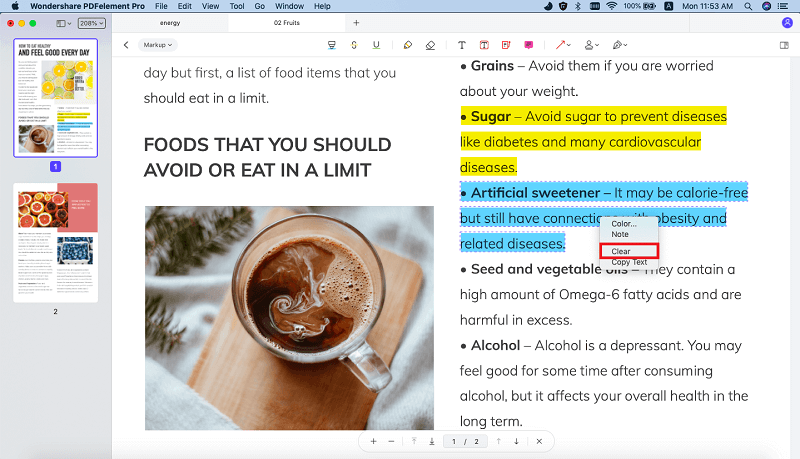
Starte PDFelement Pro auf deinem Mac und tippe dann auf "Datei öffnen", um die gewünschte PDF-Datei zu laden.
Hinweis: Falls es ein Passwort zum Öffnen gibt, wird das Programm dich dazu veranlassen, das richtige Passwort einzugeben, um die Datei zu importieren.

Nachdem die Datei geladen wurde, klicke auf die Option "Konvertieren", um die PDF-Datei ins Word-, Excel- oder PowerPoint-Format zu konvertieren. Nachdem die Konvertierung abgeschlossen ist, wurde das Passwort automatisch entfernt.

Für Windows-Benutzer hat iSkysoft auch einen umfassenden PDF-Editor zur Verfügung gestellt, der die Anforderungen des Druckens von geschützten Dateien und das Entfernen von Wasserzeichen und Passwörtern erfüllt, um einen vollständigen Zugriff auf die PDF-Datei zu ermöglichen. PDFelement Pro für Windows unterstützt die Betriebssysteme Windows 10, Windows 8, Windows 7, Windows Vista und Windows XP mit der Mindestanforderung eines 1GHz-Prozessors und 512 MB RAM.

Alexander Wagner
staff Editor